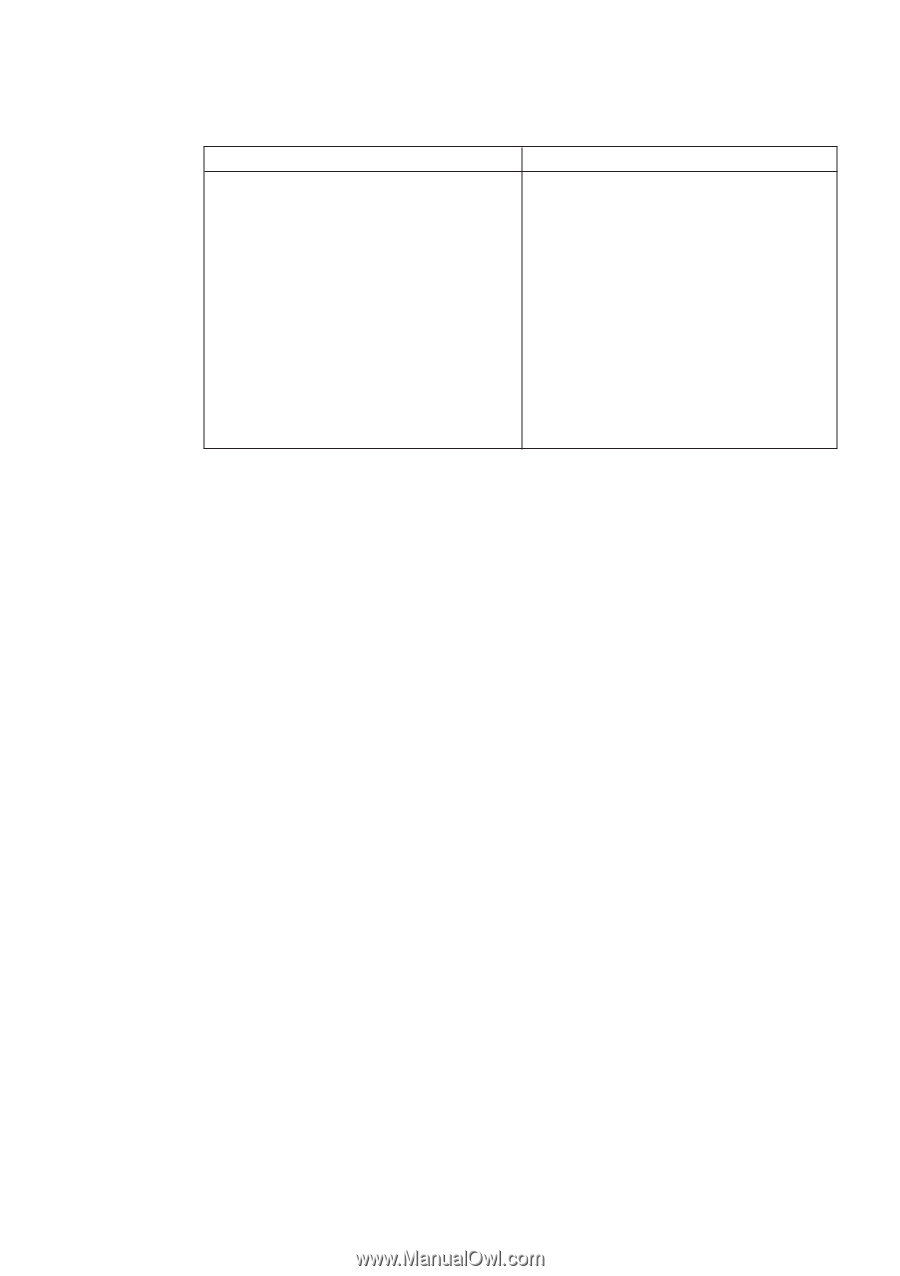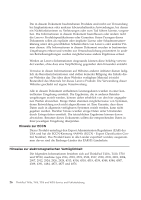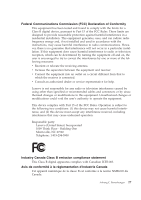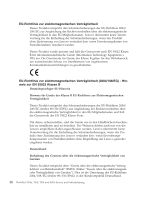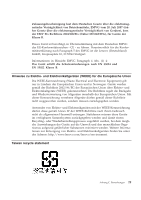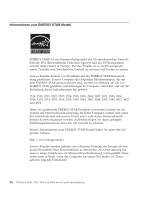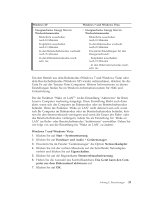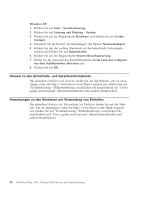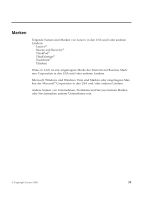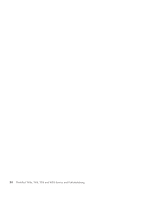Lenovo ThinkPad T410 (German) Service and Troubleshooting Guide - Page 45
Windows 7 und Windows Vista
 |
View all Lenovo ThinkPad T410 manuals
Add to My Manuals
Save this manual to your list of manuals |
Page 45 highlights
Windows XP Windows 7 und Windows Vista v Energieschema: Energy Star im Wechselstrommodus v Energieschema: Energy Star im Wechselstrommodus Bildschirm ausschalten: nach 10 Minuten Bildschirm ausschalten: nach 10 Minuten Festplatten ausschalten: nach 15 Minuten In den Ruhemodus wechseln: nach 25 Minuten In den Bereitschaftsmodus wechseln: nach 25 Minuten Erweiterte Einstellungen für den Energieverbrauch: In den Hibernationsmodus wechseln: nie - Festplatten ausschalten: nach 15 Minuten - In den Hibernationsmodus wechseln: nie Um den Betrieb aus dem Ruhemodus (Windows 7 und Windows Vista) oder dem Bereitschaftsmodus (Windows XP) wieder aufzunehmen, drücken Sie die Taste Fn auf der Tastatur Ihres Computers. Weitere Informationen zu diesen Einstellungen finden Sie im Windows-Informationssystem für Hilfe und Unterstützung. Für die Funktion ″Wake on LAN®″ ist die Einstellung ″Aktivieren″ für Ihren Lenovo Computer werkseitig festgelegt. Diese Einstellung bleibt auch dann aktiv, wenn sich der Computer im Ruhemodus oder im Bereitschaftsmodus befindet. Wenn die Funktion ″Wake on LAN″ nicht aktiviert sein soll, wenn sich Ihr Computer im Ruhemodus oder im Bereitschaftsmodus befindet, können Sie den Stromverbrauch verringern und somit die Dauer des Ruhe- oder des Bereitschaftsmodus verlängern, indem Sie als Einstellung für ″Wake on LAN″ im Ruhe- oder Bereitschaftsmodus ″Inaktivieren″ auswählen. Gehen Sie wie folgt vor, um die Einstellung für ″Wake on LAN″ zu ändern: Windows 7 und Windows Vista: 1. Klicken Sie auf Start → Systemsteuerung. 2. Klicken Sie auf Hardware und Audio → Gerätemanager. 3. Erweitern Sie im Fenster ″Gerätemanager″ die Option Netzwerkadapter. 4. Klicken Sie mit der rechten Maustaste auf die betreffende Netzadaptereinheit und klicken Sie auf Eigenschaften. 5. Klicken Sie auf die Registerkarte Stromverbrauchssteuerung. 6. Heben Sie die Auswahl des Kontrollkästchens Das Gerät kann den Computer aus dem Ruhezustand aktivieren auf. 7. Klicken Sie auf OK. Anhang C. Bemerkungen 31